Annons
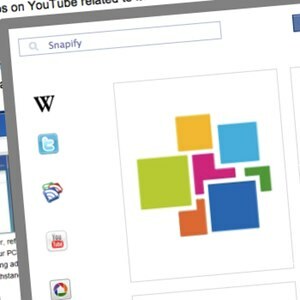 De flesta av oss använder webben för att leta efter information och med den mängd information som finns tillgänglig online idag verkar det som om vi kan hitta nästan vad som helst så länge vi vet hur vi söker efter det. Problemet är att en bit information ofta leder till en annan och att följa dessa leder ofta distraherar oss från det vi letade efter i första hand.
De flesta av oss använder webben för att leta efter information och med den mängd information som finns tillgänglig online idag verkar det som om vi kan hitta nästan vad som helst så länge vi vet hur vi söker efter det. Problemet är att en bit information ofta leder till en annan och att följa dessa leder ofta distraherar oss från det vi letade efter i första hand.
Det skulle vara trevligt om vi skulle kunna titta på de ytterligare informationskällorna medan vi fortfarande är förankrade i berättelsen som vi ursprungligen sökte efter. Tack vare Snapify kan du göra det. Det här Chrome-tillägget hjälper dig att kalla fler resurser om specifik information online utan att lämna den sida du för närvarande är på.
Välj & knäpp
Besök först Snapifys Chrome-tilläggssida och klicka på Installera knapp. Du kan säga att Snapify har installerats genom att titta på ikonen i verktygsfältet bredvid URL-rutan. Om ikonen är färgstark betyder det att Snapify är aktivt, medan en grå ton indikerar att förlängningen är inaktiv. Du kan aktivera eller inaktivera tillägget genom att klicka på ikonen.
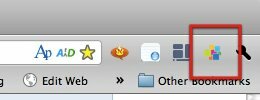
När du har aktiverat tillägget kan du använda Snapify genom att välja text på valfri webbsida. En blå "Snap It!”-Knappen visas nära vald text. Om du klickar på den här knappen öppnas ett popup-fönster med mer information om det specifika ordet.
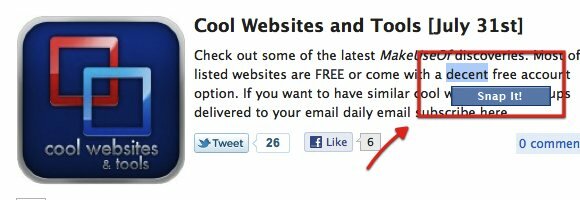
Du kan dock bara använda Snapify på fulladdade webbsidor. Om sidan fortfarande laddas visas inte knappen Snapify bredvid ditt val. Så vänta ytterligare några sekunder tills sidan har laddats helt.
Snapify försöker ge dig de mest logiska resultaten av din sökning. Så om du väljer ett ord, skulle du sannolikt få definitionen av det ordet. Utöver standardsökresultatet kan du få mer förfinade resultat genom att välja en av sökkällorna till vänster om fönstret.
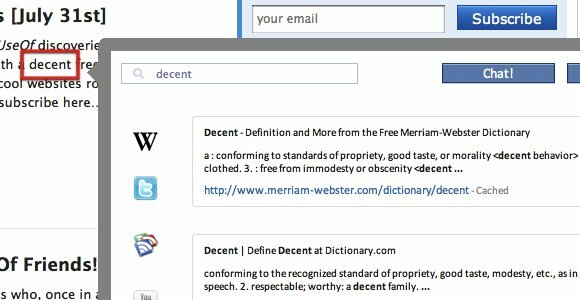
Till exempel försökte jag slå upp "Renoverad“, Sedan klickade jag på YouTube-ikonen i resultatfönstret. Resultatet uppdateras med videor om renoverade objekt, till exempel att ta bort rutan för en renoverad MacBook.
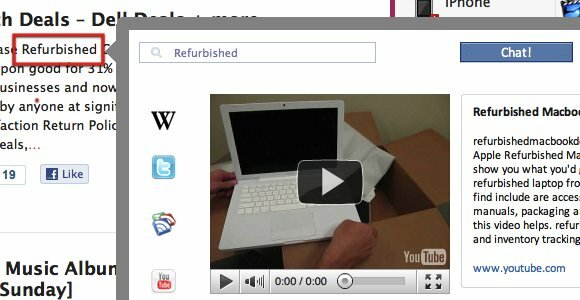
Om du är en Wikipedia-älskare ger Snapify dig snabbare tillgång till verktyget - eftersom Wikipedia är den första posten i sökresultaten.
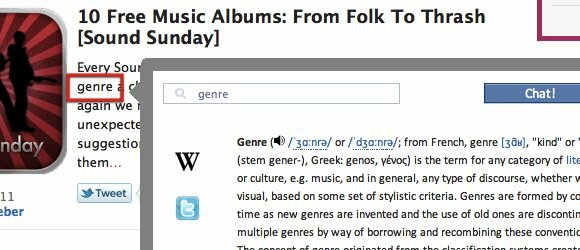
Förutom Wikipedia och Youtube, det finns också andra källor som Twitter, RSS-flöden, Picasa, och Google kartor.
En annan möjlig användning av Snapify är att leta efter ytterligare information om en person. När du läser en intressant artikel på nätet och vill ta reda på mer om personen som skrev den, välj bara namnet och låt Snapify göra resten. Du kan hitta fler artiklar från personen, deras andra bloggar och kanske till och med platsen för hemmet på en karta.
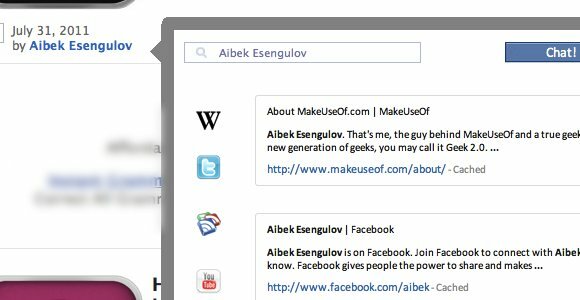
När du vill följa upp ett av resultaten, klicka bara på länken så öppnas sidan i samma popup-fönster. Men det finns också möjlighet att öppna resultatet i en ny flik om du vill. Du kan också "gilla" sidan på Facebook och / eller dela den via Twitter.
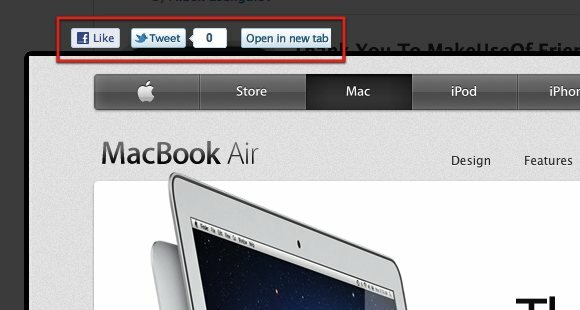
Dykning i alternativen
Det finns lite anpassning du kan göra med Snapify från alternativfönstret. Gå till “för att komma åt detFönster - tillägg”-Menyn.
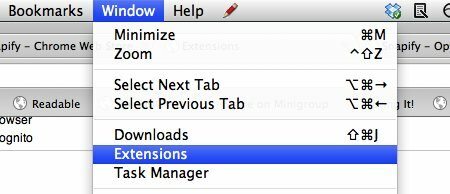
Bläddra sedan ner till Snapify-posten och klicka på "alternativ”Länk.
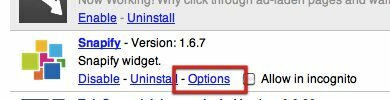
I fönstret kan du aktivera eller inaktivera externa länkar, genomsökning och bilder. Klicka på de gröna bockarna för att ändra inställningarna.
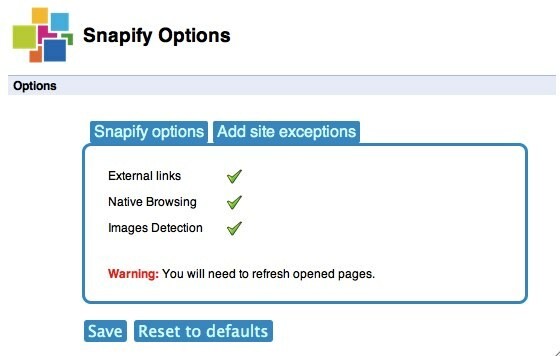
Du kan också "svartlista" vissa webbplatser så att Snapify inte fungerar inom dessa webbplatser. För att lägga till webbplatser i listan, klicka på "Lägg till undantag från webbplatsen”-Fliken, skriv adressen i URL-fältet och klicka på Stiga på. Upprepa processen för att lägga till en ny.
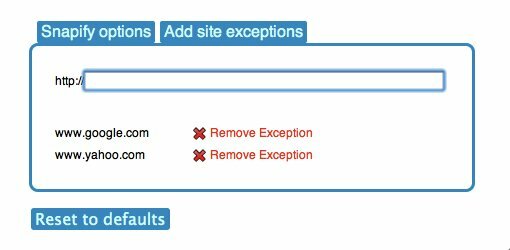
Du kan enkelt ta bort en webbplats från listan genom att klicka på den röda "Ta bort undantag”Länk.
Om du söker och undersöker mycket på webben är Snapify ett litet användbart tillägg som sparar flera steg. Testa det och berätta vad du tycker om det i kommentarerna nedan.
En indonesisk författare, självutnämnd musiker och deltidsarkitekt; som vill göra en värld till ett bättre ställe ett inlägg i taget via sin blogg SuperSubConscious.

